Page 1

Page 2
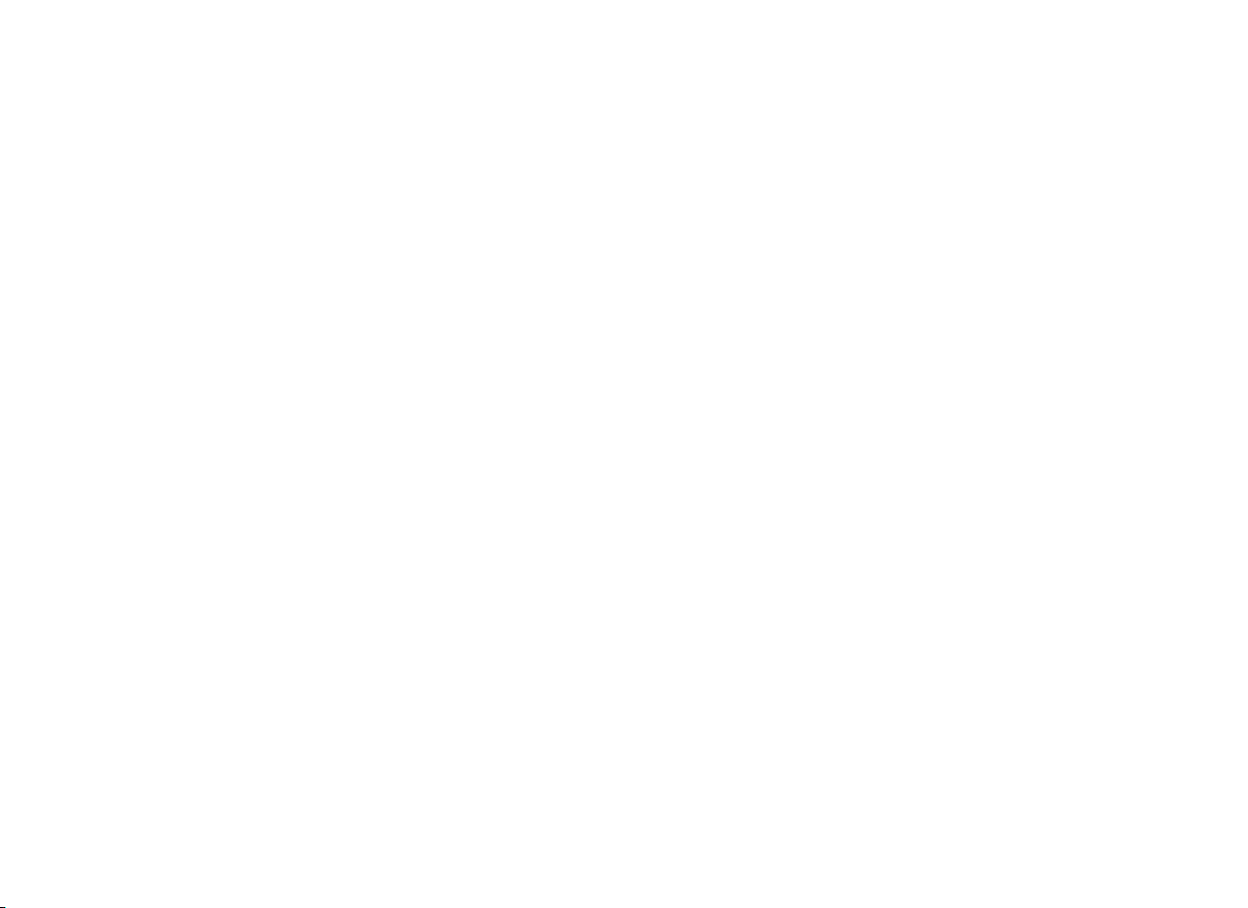
СОДЕРЖАНИЕ
ПРЕДИСЛОВИЕ .....................4
1. ПЕРВОЕЗНАКОМСТВО ............4
1.1 Мерыпредосторожности...................4
1.2 Безопасноеиспользование................. 5
1.3 Общиерекомендации ......................6
1.4Утилизация ............................... 6
1.5 Основныехарактеристики:.................. 7
Комплектация: ............................... 7
2.ОПИСАНИЕУСТРОЙСТВА ..........8
2.1 Внешнийвидустройства ...................8
2.2Включение/выключениеустройства..........10
2.3ПодключениекПК/обменданныхсПК/
зарядаккумуляторнойбатареи .............10
3.ОСНОВНЫЕФУНКЦИИ ............ 12
3.1 Главноеменю .............................12
3.2Основныережимыработыустройства ......16
4.ВОЗМОЖНЫЕПРОБЛЕМЫ
ИИХРЕШЕНИЕ ................ 20
5.ТЕХНИЧЕСКИЕХАРАКТЕРИСТИКИ..21
Page 3
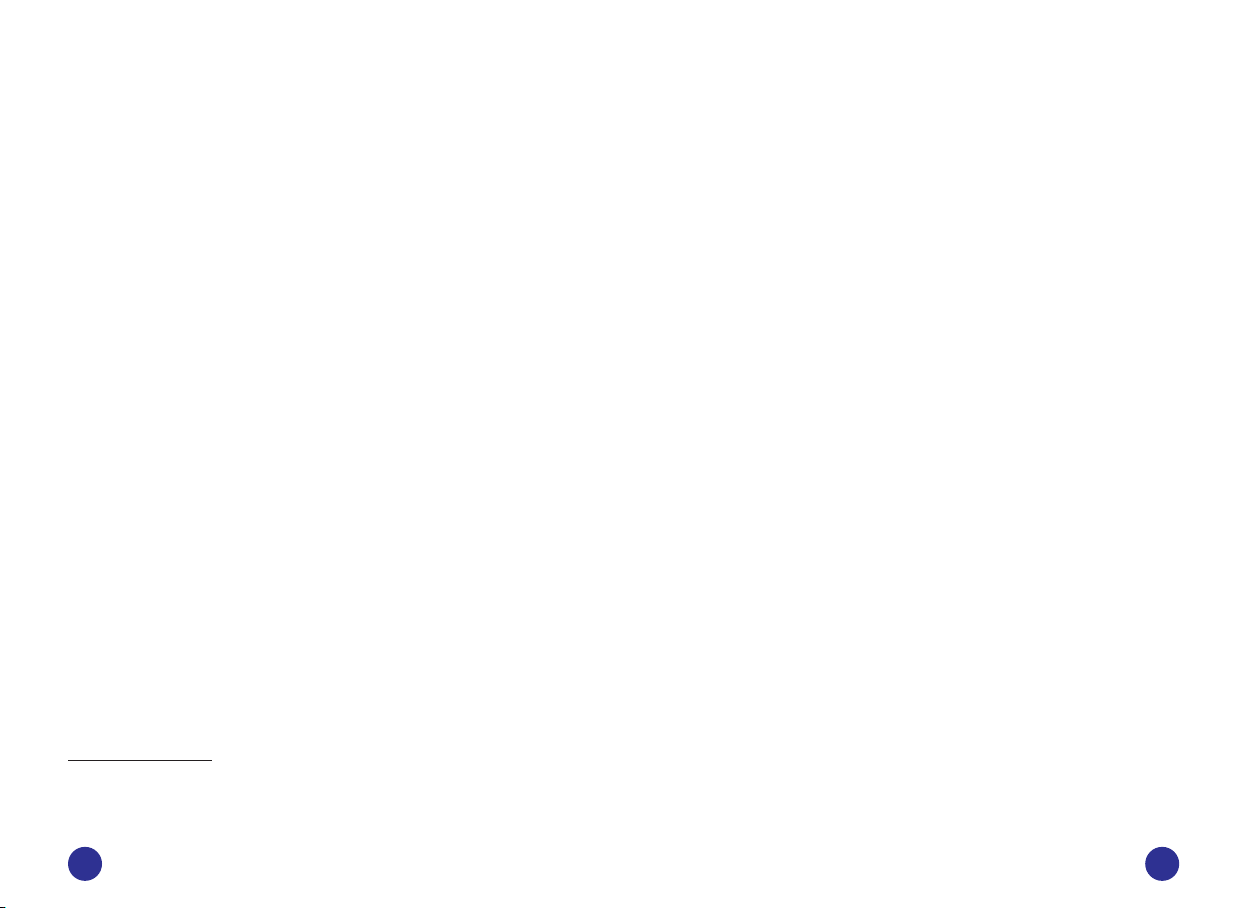
ПРЕДИСЛОВИЕ
Уважаемый Покупатель!
Благодарим за то, что Вы выбрали устройство для чтения
электронных книг Ritmix RBK-615. Надеемся, что Вы получите
удовольствие от его использования. Устройство предназначено для чтения электронных книг. Поддерживаемые форматы и
другие потребительские свойства и функции – см. далее в Руко-
водстве пользователя.
Прежде чем начать эксплуатацию устройства, внимательно
прочтите данное руководство, чтобы воспользоваться всеми
его возможностями и продлить срок его службы. Сохраните это
руководство, чтобы обратиться к нему, если в будущем возникнет такая необходимость. Пожалуйста, используйте устройство
в соответствии с рекомендациями, указанными в данном руководстве*.
1.ПЕРВОЕЗНАКОМСТВО
1.1Мерыпредосторожности
Пожалуйста, внимательно ознакомьтесь с инструкциями ниже
для вашей безопасности и предотвращения поломки устройства.
• Не используйте устройство во влажных или пыльных помеще-
ниях, предохраняйте его от попадания жидкости.
• Не подвергайте устройство воздействию прямых солнечных
лучей. Не оставляйте его рядом с электронагревательными
приборами на долгое время.
• Не разбирайте устройство, не вносите никаких технических
изменений в устройство самостоятельно – это приведет к отмене гарантийного обслуживания
* Производитель оставляет за собой право вносить изменения в программное обе-
спечение устройства с целью улучшения его характеристик без предварительного
уведомления. В связи с этим некоторые функции устройства могут отличаться от
указанных в данном руководстве.
• Используйте устройство только для задач, описанных в данном руководстве. Использование устройства для задач, не
описанных в данном руководстве, может привести к сбоям в
работе. Данные случаи не покрываются гарантией производителя
• Не используйте устройство в местах, где пользование электронными приборами запрещено.
• Не бросайте устройство, не подвергайте его сильным ударам и
вибрациям, это может привести к поломке.
• Для очистки устройства не используйте химические растворы, такие как бензин и прочие растворители. Для удаления
загрязнений воспользуйтесь мягкой тканью.
• Возможны сбои в работе устройства под воздействием магнитных/электромагнитных полей, радио волн, излучаемых
другими электронными устройствами.
• Не применяйте силу при подключении USB-кабеля к соответствующему разъему на устройстве. Если кабель не удается без
труда вставить в разъем, возможно, кабель и разъем не соответствуют друг другу.
1.2Безопасноеиспользование
• Компания не несет ответственности за потерю данных, произошедшую вследствие ремонта изделия или неправильного
с ним обращения. Пожалуйста, создавайте резервные копии
важных данных на вашем компьютере или других средствах
хранения информации.
• Используйте устройство при температурах от 5°С до 40°С, в
противном случае устройство может быть повреждено или
работать ненадлежащим образом.
• Для вашей безопасности, пожалуйста, обратите внимание: Не
используйте устройство, если вы управляете автомобилем,
или выполняете иные действия, требующие вашего полного
внимания.
• Храните устройство в местах, недоступных для детей
4 5
Page 4
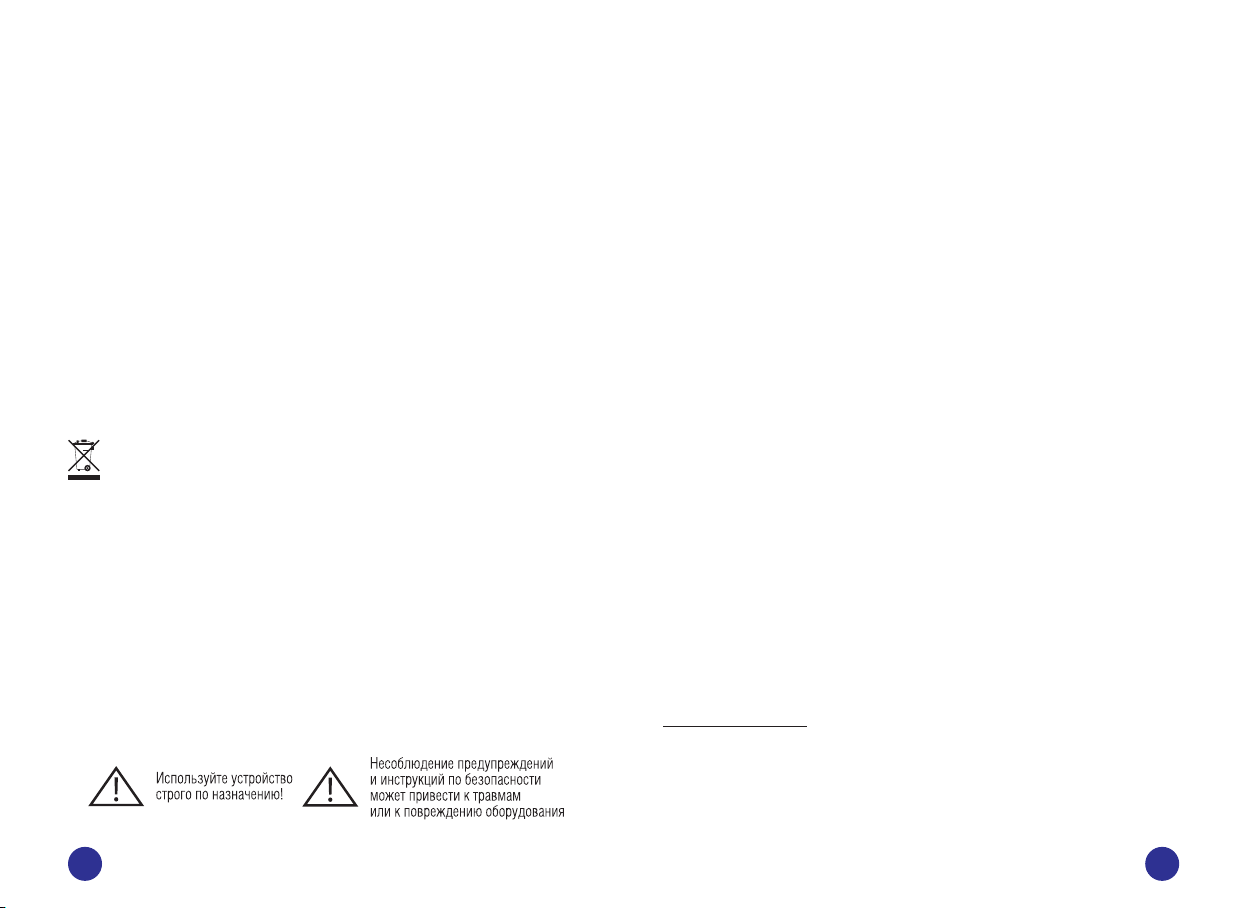
1.3Общиерекомендации
• Вследствие существования множества различных текстовых, графических и др. форматов, некоторые из них не могут
быть воспроизведены надлежащим образом. Воспользуйтесь
специальной программой-конвертером на компьютере для
конвертации исходного файла в поддерживаемый формат, а
затем скопируйте его на устройство.
• Присутствие на дисплее пяти и менее дефектных пикселей находится в рамках допустимой нормы и не относится к гарантийным дефектам экрана
• При перелистывании страниц могут оставаться незначительные следы предыдущих страниц и небольшая непропечатанность текста – это находится в рамках допустимой нормы работы дисплеев E-Ink и не относится к гарантийным дефектам
дисплея
1.4Утилизация
1.5Основныехарактеристики:
• 6-дюймовый E-ink дисплей - технология «электронная бумага»
• Разрешение дисплея: 1024×758
• Встроенная память: 4 Гб
*
• Оперативная память: 128 Мб DDR2
• Процессор Rockchip RK2818 (800MHz)
• Поддержка текстовых форматов: PDF, TXT, EPUB, PDB, MOBI,
RTF, HTM, HTML
• Поддержка форматов изображений: BMP, JPG, PNG, TIFF, GIF
• Улучшенные функции чтения: закладки, масштабирование,
настраиваемый размер шрифта
• Дополнительные функции: игры, часы, календарь
• Встроенный разъем для карты памяти MicroSD ( до 32 Гб)
• Встроенный литиевый аккумулятор 1500 мАч, 3,7В
**
***
• Разъем Micro USB
• Размеры: 163.6 × 116 × 8.4 мм
• Цвет: серый
Устройство изготовлено из высококлассных компонентов
и материалов, утилизация устройства должна происходить согласно правилам. Во избежание нанесения вреда окружающей
среде и здоровью людей при неконтролируемой утилизации,
а также для обеспечения возможности их переработки для
Комплектация:
• Устройство для чтения электронных книг RBK-615
• USB-кабель
• Руководство пользователя
• Гарантийный талон
повторного использования утилизируйте изделие и его электронные аксессуары отдельно от прочих отходов, выполняя
специальные требования. Переработка компонентов изделия
поможет сохранить окружающую среду и природные ресурсы.
Утилизируйте устройство в соответствии с местным законодательством.
Не уничтожайте аккумулятор путем сжигания – это опасно!
* Объем памяти, доступной для пользователя, может изменяться в зависимости
от установленного программного обеспечения и количества установленных
программ
** Приобретается отдельно
*** Время работы устройства может изменяться в зависимости от просматриваемых
форматов, режима использования и установленных настроек
6 7
Page 5

2.ОПИСАНИЕУСТРОЙСТВА
2.1Внешнийвидустройства
1
3
4 7
13
1. Кнопки навигации: перелистывание страниц/перемещение
по меню
2. Кнопки навигации: перелистывание страниц/перемещение
по меню
3. Кнопка «ЛУПА» - для увеличения/уменьшения масштаба
(PDF файлы); выбор размера шрифта (все остальные форматы), увеличение/уменьшение изображений
4. Кнопка «НАЗАД» - короткое нажатие, чтобы вернуться к
предыдущему разделу меню; продолжительное нажатие,
чтобы вернуться к главному экрану.
5. Кнопка «ОБНОВЛЕНИЕ» - короткое нажатие, чтобы обновить чернила – обновление страницы
2
5
6
6. Кнопка «ПОВОРОТ» - изменение положения отображаемого содержимого на дисплее
7. Кнопка «ОК» - подтверждение тех или иных действий; в режиме чтения: вызов меню
8. Разъем для карты памяти MicroSD.
9. USB-порт – подключение к ПК для обмена данными/зарядка.
10. Кнопка «ПИТАНИЕ» - удержание в течении 4 секунд, чтобы
включить/выключить устройство; короткое нажатие, чтобы
заблокировать/разблокировать устройство.
11. Кнопка Reset «СБРОС» - в случае зависания/сбое в работе
устройства нажмите на эту кнопку, чтобы перезагрузить
устройство.
12. Световой индикатор – горит красным цветом во время зарядки; не горит после полной зарядки устройства.
13. Кнопки навигации: перелистывание страниц/перемещение
по меню
8 9 10 11 12
8 9
Page 6

2.2Включение/выключениеустройства
• Чтобы включить устройство, зажмите кнопку «ПИТАНИЕ» на
5 секунд.
• Чтобы выключить устройство, зажмите кнопку «ПИТАНИЕ»
на 5 секунд
Внимание: не забывайте выключать устройство, когда Вы им
не пользуетесь
2.3ПодключениекПК/обменданныхсПК/
зарядаккумуляторнойбатареи
Вы можете подключать устройство к ПК с помощью USB-кабеля в комплекте для обмена данными, заряда батареи и т.д.
• Убедитесь в том, что книга включена.
• Подключите книгу к ПК при помощи USB-кабеля, входящего
в комплектацию.
• На дисплее устройства отобразится надпись «Подключение к ПК»
• На ПК устройство определится как съемный диск. Внутренняя память устройства и карта памяти MicroSD (если установлена) будут отображаться в виде двух съемных носителей
• Теперь Вы можете переносить всю желаемую информацию с
компьютера на устройство и обратно
• Одновременно с этим при подключении к ПК будет заряжаться встроенная аккумуляторная батарея устройства
• Во время зарядки батареи световой индикатор будет гореть
красным. Когда световой индикатор выключится, батарея будет заряжена
ВНИМАНИЕ: Не отсоединяйте устройство от ПК во время
переноса данных, это может привести к повреждению, потере
информации, сбоям в работе устройства
*
ВНИМАНИЕ: Перед первым использованием рекомендуется
полностью зарядить батарею и зарядить ее полностью повторно после полного разряда батареи.
ВНИМАНИЕ: Во время первого заряда рекомендуется заряжать батарею в течение 6-8 часов
ВНИМАНИЕ: Если Вы не используете устройство в течение
длительного времени, периодически заряжайте аккумуляторную батарею для поддержания ее в рабочем состоянии
* После переноса данных воспользуйтесь функцией «Безопасного отключения» на
Вашем компьютере. Нажмите правой кнопкой мыши на соответствующую иконку
в правом нижнем углу монитора, из списка выберите Ваш е устройство, подтвердите выбор. После сообщения системы, что устройство может быть отключено,
отсоедините устройство
10 11
Page 7

3.ОСНОВНЫЕФУНКЦИИ
3.1Главноеменю
1. История просмотров
В данном разделе Вы найдете книги, которые были
прочитаны ранее.
Находясь в данном разделе, Вы можете вызвать меню
опций нажатием на кнопку «ПОВОРОТ» ( 6 на схеме устройства) - Вам будут доступны следующие действия:
• Удалить – удаление выбранной книги из раздела.
• Удалить все – удаление всех данных из раздела
• Выход - выход из меню опци
Подтвердите выбранное действие нажатием клавиши «ОК» ( 7 на схеме устройства)
2. Библиотека
В данном разделе отображается список всех книг,
находящихся в памяти устройства и на карте памяти
Micro SD (если установлена).
Находясь в данном разделе, Вы можете вызвать меню
опций нажатием на кнопку «ПОВОРОT» ( 6 на схеме
устройства) , после чего Вам будут доступны следующие действия:
• Избранное – переход к разделу книг, внесенных в
список «ИЗБРАННЫХ»
• Поиск – поиск интересующей Вас книги
• Все книги – переход к списку всех книг, находящихся в памяти устройства и на Micro SD карте (если
установлена).
• Вид – Вы можете выбрать режим отображения доступных книг
1. Список – режим отображения книг в виде списка;
2. Обложки – режим отображения книг в виде миниатюр.
• Выход – выход из меню опций.
Подтвердите выбранное действие нажатием клавиши «ОК» ( 7 на схеме устройства)
3. Поиск книг
В данном разделе Вы можете выполнить поиск книг
с помощью алфавита на дисплее и клавиш навигации
( 13 на схеме устройства)
4. Проводник
С помощью данной опции Вы можете получить доступ ко всем файлам хранящимся в памяти устройства или на MicroSD карте (если установлена).
Находясь в данном разделе , Вы можете вызвать меню
опций нажатием на кнопку «ПОВОРОТ», после чего
12 13
Page 8

Вам будут доступны следующие опции:
• Поиск – поиск интересующего Вас файла.
• Удалить – удаление того или иного файла.
• Вид –
1. Память устройства – отображение файлов хранящихся в памяти устройства;
2. SD-карта – отображение файлов хранящихся на
MicroSD-карте (если установлена). Если карта
памяти не установлена, на дисплее отобразится
надпись «Нет карты памяти!».
• Выход – выход из меню настроек.
5. Изображения
Данная опция служит для просмотра изображений,
хранящихся в памяти устройства или на MicroSD
карте (если установлена).
Находясь в данном разделе, Вы можете вызвать меню
опций нажатием на кнопку «ПОВОРОТ», после чего
Вам будут доступны следующие действия:
• Список – отображение файлов изображений в виде
списка.
• Миниатюры – отображение файлов изображений в
виде миниатюр.
6. Игры
В Ваше устройство предустановлены игры, которые
находятся в данном разделе.
Выберите желаемую игру из доступных опций:
* Ящики
* Мозаика
7. Календарь
Данная опция позволяет просмотреть календарь
8. Настройки
В данном разделе находится меню настроек книги.
Находясь в данном меню, Вам будут доступны следующие опции:
• Обновление экрана – настройки частоты обновле-
ния электронных чернил (После 1стр., после 3 стр.,
после 5 стр.)
• Настройки питания
1. Автовыключение – Настройки времени автоматического отключения устройства, если вы не
производите никаких действий (Выкл., 1 час, 2
часа, 3 часа, 4 часа);
2. Режим ожидания – Настройки времени перехода устройства в режим ожидания, если Вы не
производите никаких действий с устройством
(Выкл., 5 мин., 10 мин., 15 мин., 30 мин., 1 час.)
• Дата/Время
1. Время – установка времени;
2. Дата – установка даты.
Настройка осуществляется с помощью клавиш навигации
• Язык – выбор языка устройства
• Форматирование – форматирование памяти
устройства
ВНИМАНИЕ: при форматировании все данные, хранящиеся в памяти устройства будут удалены!
• Заводские настройки – восстановление заводских
настроек устройства
ВНИМАНИЕ: при восстановлении заводских настроек все пользовательские настройки будут удалены
• Об устройстве – информация о текущей версии ПО, названии модели, памяти устройства/
MicroSD-карты.
14 15
Page 9

3.2Основныережимыработыустройства
1. Режим чтения
Перейдите в режим чтения для отображения текста в полноэкранном режиме. Переключение между страницами осуществляется с помощью клавиш навигации ( 1 2 13 на схеме
устройства)
Находясь в режиме чтения, Вы можете вызвать меню настроек нажав на кнопку «ОК» (данное меню состоит из двух
страниц, для перехода на вторую страницу нажмите навигационную кнопку вправо):
• Добавить/удалить закладку
Вы можете добавлять закладки, чтобы впоследствии легко вернуться к отмеченным закладками фрагментам текста. Также Вы
можете удалить ненужные закладки
• Закладки
Просмотр всех сохраненных ранее закладок
• Содержание
Отображение содержания книги. С помощью клавиш навигации можно перейти к желаемой главе/разделу и отобразить ее
на экране устройства - данный раздел обеспечивает быстрый
переход к желаемому разделу.
• Добавить в избранное/Удалить из избранного
Добавление книги в раздел «Избранные» или удаление её из
данного раздела.
• Перейти к странице
Переход к желаемой странице. Данная функция обеспечит быстрый переход к желаемой странице.
• Поиск
Переход к определенным местам книги с помощью ввода отдельных слов или фраз – функция поиска желаемых слов/фраз
по тексту книги
Ввод текста осуществляется с помощью экранной клавиатуры.
Выбирайте нужные буквы с помощью клавиш навигации.
• Размер шрифта
Данная опция позволит Вам устанавливать размер шрифта в
соответствии с Вашими пожеланиями и потребностями.
Доступно множество настроек размеров шрифта: Самый малень-
кий, Маленький, Обычный, Большой, Очень большой, Огромный.
• Тип шрифта
Выбор типа шрифта (По умолчанию, Arial, Times New Roman,
Verd ana ).
• Интервалы между строк
*
Выбор расстояния между строками (Маленький, Большой,
Очень большой)
**
• Поля
Выбор размера полей (Маленькие, Средние, Большие).
• Повернуть экран
Поворот экрана на 90 градусов (По часовой стрелке, Против
часовой стрелки).
• Черный/Белый текст
С помощью данной функции Вы можете настроить цвет фона
и текста.
Выбор цвета текста (Выкл. – черный текст на белом фоне; Вкл.–
белый текст на черном фоне).
• Авто перелистывание
Настройки времени автоматического перелистывания страниц
(Выкл., 10 сек., 20 сек., 30 сек., 1 мин., 2 мин.).
• Обновление экрана
Настройки времени обновления электронных чернил (После 1
стр., После 3 стр., После 5 стр.).
• Про книгу
Просмотр информации о книге (Название, Автор, Издатель,
Формат).
* Данная опция доступна не для всех форматов электронных книг
** данная опция доступна не для всех форматов электронных книг
16 17
Page 10

• Выход
Выход из меню настроек.
• Масштаб (только PDF файлы)
Увеличение/уменьшение масштаба отображения. Для передвижения по странице используйте клавиши навигации.
• Компановка (только PDF файлы)
В этом режиме текст форматируется таким образом, чтобы полностью помещаться на экране.
2. Режим просмотра изображений
Находясь в данном режиме, Вы можете вызвать меню настроек нажатием на кнопку «ОК» (данное меню состоит из двух
страниц, для перехода на вторую страницу нажмите навигационную кнопку вправо):
• Повернуть по часовой стрелке
Повернуть изображение на 90 градусов по часовой стрелке.
• Повернуть против часовой стрелки
Повернуть изображение на 90 градусов против часовой стрелки.
• Увеличить
Увеличить изображение.
• Уменьшить
Уменьшить изображение.
• Слайд-шоу
Настройка времени автоматического переключения картинки
(5 сек., 10 сек., 20 сек., 30 сек., 1 мин.).
• Об изображении
Просмотр информации об изображении (Имя, Тип файла).
• Выход
Выход из меню настроек.
3. Установка карты памяти
Вставьте карту памяти надлежащим образом и нажмите до
щелчка. Для того, чтобы извлечь карту, необходимо слегка нажать на карту до щелчка и отпустить. Потяните за появившийся край карты и извлеките ее.
ВНИМАНИЕ:
• Не извлекайте карту памяти из устройства во время записи
или изменения какой- либо информации. Это может привести
к потере информации или к тому, что совершаемые Вами действия не будут выполнены.
• В связи с существованием множества производителей карт
памяти, не все карты памяти могут работать с устройством
надлежащим образом.
• После успешной установки карты памяти, устройству может
потребоваться некоторое время для того, что бы считать информацию с носителя.
• Удостоверьтесь, что вставляете карту памяти правильной сто-
роной. Если с силой вставить карту памяти в слот не той стороной, это может повредить слот.
• Не используйте деформированную карту памяти. Если
устройство не распознает карту памяти, вытащите ее из слота.
Выключите устройство и вставьте карту памяти, затем включите устройство.
18 19
Page 11

4.ВОЗМОЖНЫЕПРОБЛЕМЫ
Пустой дисплей
Устройство не реагирует на нажатие кнопок и
не включается
Аккумулятор очень
быстро разряжается
Файл не может быть
прочитан
Устройство невозможно использовать во
время подключения
по USB
Некорректное отображение символов на
экране
При подключении
к ПК устройство не
обнаруживается
Устройство не
реагирует на нажатие
кнопок
ИИХРЕШЕНИЕ
• Батарея разряжена
• Устройство не вк лючено
• Произошел сбой в работе
устройства
• Батарея полностью
разряжена
• Низкая температура
использования устройства
(ниже 5 градусов)
• Устройство длительное
время не использовалось
• Батарея заражена не
полностью
• Файл поврежден
• Формат файла не поддерживается устройством
• При подключении ус тройства к ПК с помощью USB,
функционал устройства не
поддерживается. Устройство работает в режиме
Съемного диска
• Формат файла не поддерживается
• Выбран другой язык
• Поврежден кабель USB
• Сбой в работе памяти
устройства
• Кнопки заблокированы • Разблокируйте кнопки коротким нажатием
• Зарядите батарею
• Включите устройство
• Перезагрузите устройство с помощью кнопки
Reset в нижней части устройства (11 на схеме
устройства)
•Зарядите батарею
• Использование устройс тва в условиях низкой
температуры сокращает время работы батареи.
Используйте устройство в надлежащих
условиях
• Полностью зарядите устройство
• Полностью зарядите батарею
• Используйте качественные файлы
• С помощью программы-конвертора конвертируйте данный файл в поддерживаемый формат
• Отк лючите устройство от ПК для возобновления
работы
• Чтобы использовать устройство во время зарядки от ПК, используйте функцию «Безопасное
отключение». Устройство выйдет из режима
Съемного диска. Вы можете использовать
устройство, при этом будет заряжаться аккумуляторная батарея.
• С помощью программы-конвертора конвертируйте данный файл в поддерживаемый формат
• Выберите язык системы «Русский»
• Замените кабель USB
• Отформатируйте память устройства
клавиши «ПИТАНИЕ» (10 на схеме устройства)
5.ТЕХНИЧЕСКИЕХАРАКТЕРИСТИКИ
Экран 6.0” E-Ink, разрешение 1024×758
Память Встроенная: 4 Гб. Поддержка MicroSD до 32Гб
Поддерживаемые форматы:
Текст: PDF, TXT, EPUB, PDB, MOBI, RTF, HTM, HTML
Изображения: BMP, JPG, PNG, TIFF, GIF
Передача данных: USB 2.0 High Speed
Встроенная батарея 1500 мАч, 3,7В
Габариты: 163.6 × 116 × 8.4 мм
Условия использования: 5...40° С
* Характеристики устройства, указанные в данной инструкции,
являются актуальными на момент выпуска инструкции. Обратите внимание, что описания, схемы, изображения, представленные в качестве примера, подробное описание функций
устройства, а также характеристики устройства и программного обеспечения, содержащиеся в данной инструкции, могут
быть изменены без предварительного уведомления.
* Использовать строго по назначению. Не вскрывать, не ронять,
избегать попадания жидкости.
20 21
Page 12

Страна изготовления: Китай
Наименование изготовителя: JIUZHOU GROUP (HONG KONG)
HOLDINGS LIMITED. Адрес предприятия-изготовителя: FLAT/RM 09, 9/F
Mega Trade Centre, 1 Mei Wan Street, Tsuen Wan, Hong Kong, China; Джиужоу Груп (Гонконг) Холдингс Лимитед, Адрес: Флэт/Рм 09, 9/Ф Мега Трэйд
Центр, 1 Мэй Ван Стрит, Цуен Ван, Гонконг, Китай
Организация, уполномоченная на принятие претензий:
ООО «Транстрейд», адрес: 115093, Россия, город Москва, Ул. Люсиновская,
дом 28/19, строение 6, офис 5/9-а, тел.: 8(499)653-7043
Гарантийный срок: 12 месяцев
Срок службы: 24 месяца
Срок годности: не ограничен
Устройство изготовлено из высококлассных компонентов и материалов, утилизация устройства должна происходить согласно правилам. Во
избежание нанесения вреда окружающей среде и здоровью людей при неконтролируемой утилизации, а также для обеспечения возможности их
переработки для повторного использования утилизируйте изделие и его
электронные аксессуары отдельно от прочих отходов
Возможные проблемы и методы их решения указаны в данном руководстве
пользователя. Если приведенные методы не привели к решению проблемы,
обратитесь в сервисный центр производителя. Актуальный список сервисных центров можно посмотреть на сайте ww.ritmixrussia.ru
Дата изготовления: 15.12.15
Импортер: ООО «Транстрейд»
Юридический адрес: 115093, г.Москва, ул. Люсиновская, д.28/19, стр.6,
оф.5/9-а
22
Page 13

www.ritmixrussia.ru
Декларация о соответствии: ТС N RU Д-СN.АЯ46.В.81874. Срок действия с 27.11.2015
по 26.11.2020 включительно. Декларация о соответствии выдана Испытательной лабораторией Федеральное бюджетное учреждение «Государственный региональный
центр стандартизации, метрологии и испытаний в г. Москве» (ФБУ «РОСТЕСТ-МОСКВА»). Соответствует требованиям ТР ТС 020/2011 «Электромагнитная совместимость технических средств».
